PPT如何制作不停变换的动态图形?
来源:网络收集 点击: 时间:2024-03-04【导读】:
PPT如何制作不停变换的动态图形?如果你对这篇经验感兴趣的话,那么就请继续看下去吧。品牌型号: PPT 2019.方法/步骤1/14分步阅读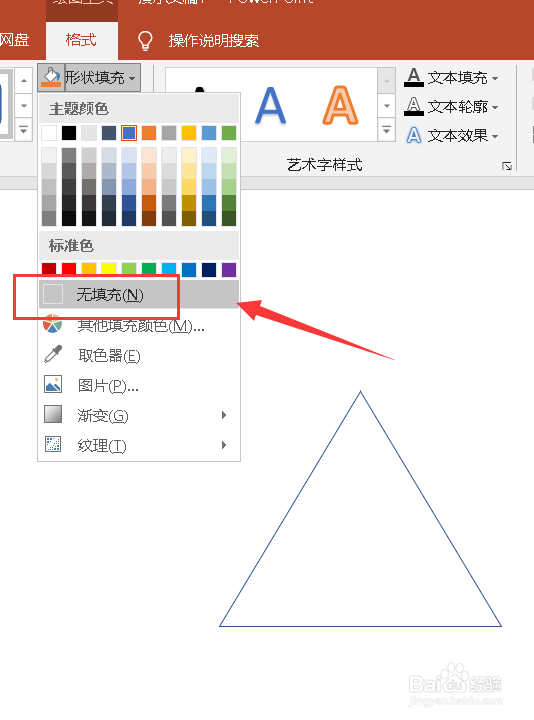 2/14
2/14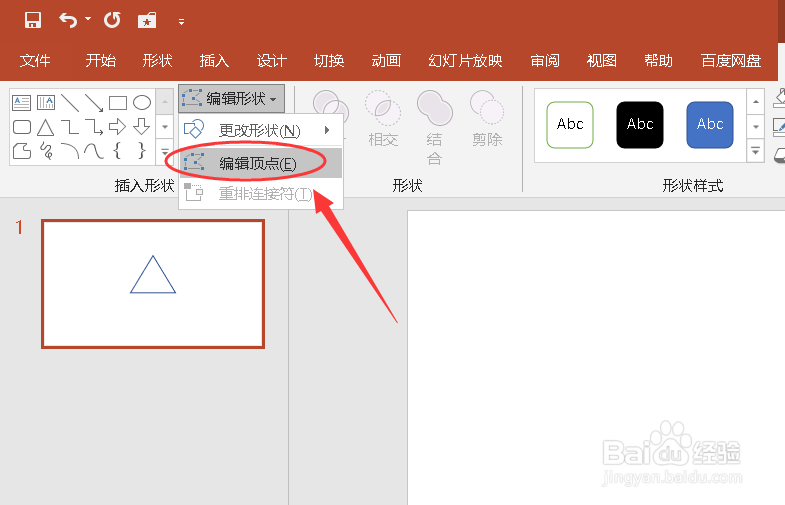 3/14
3/14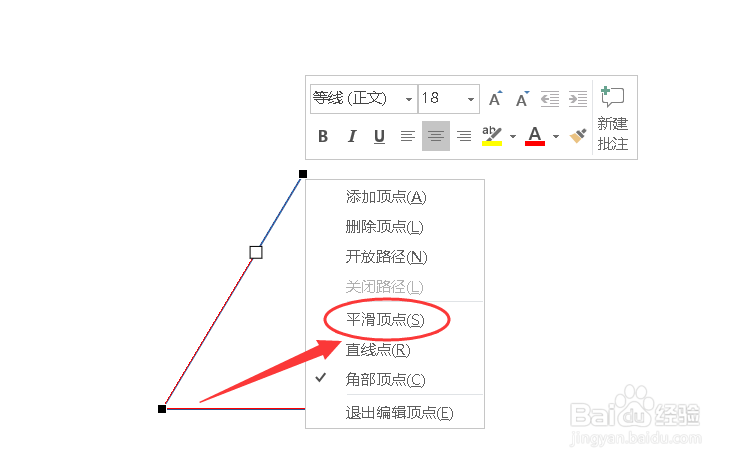 4/14
4/14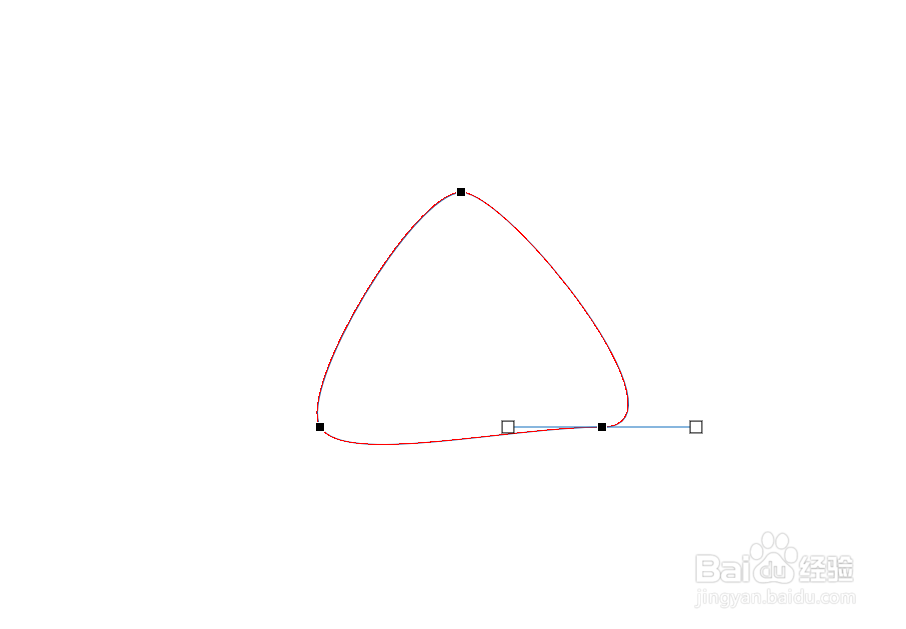 5/14
5/14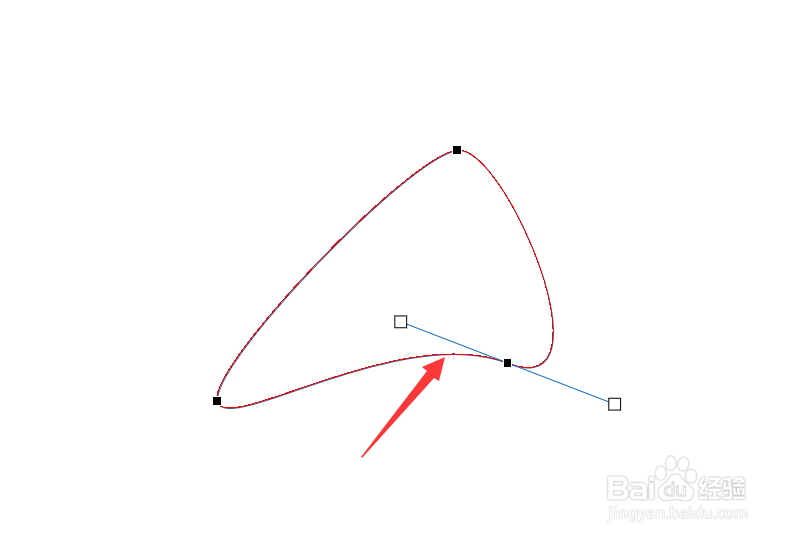 6/14
6/14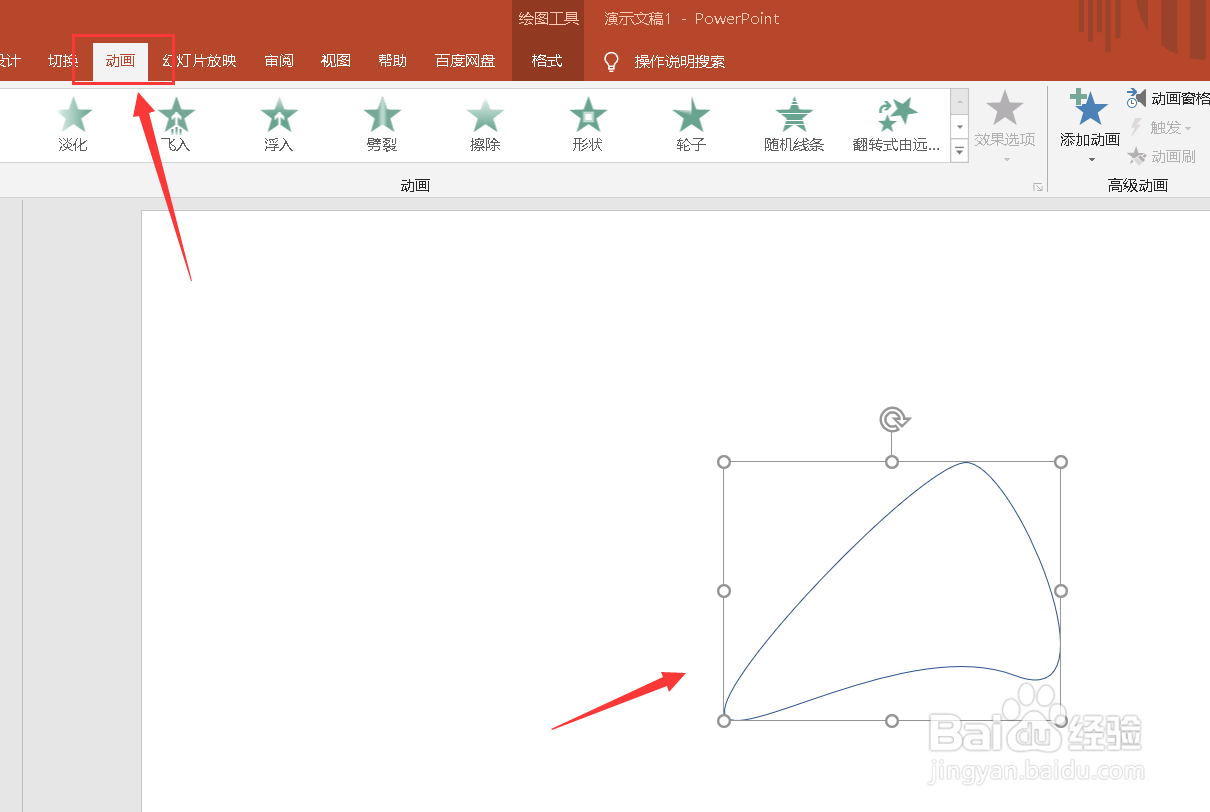 7/14
7/14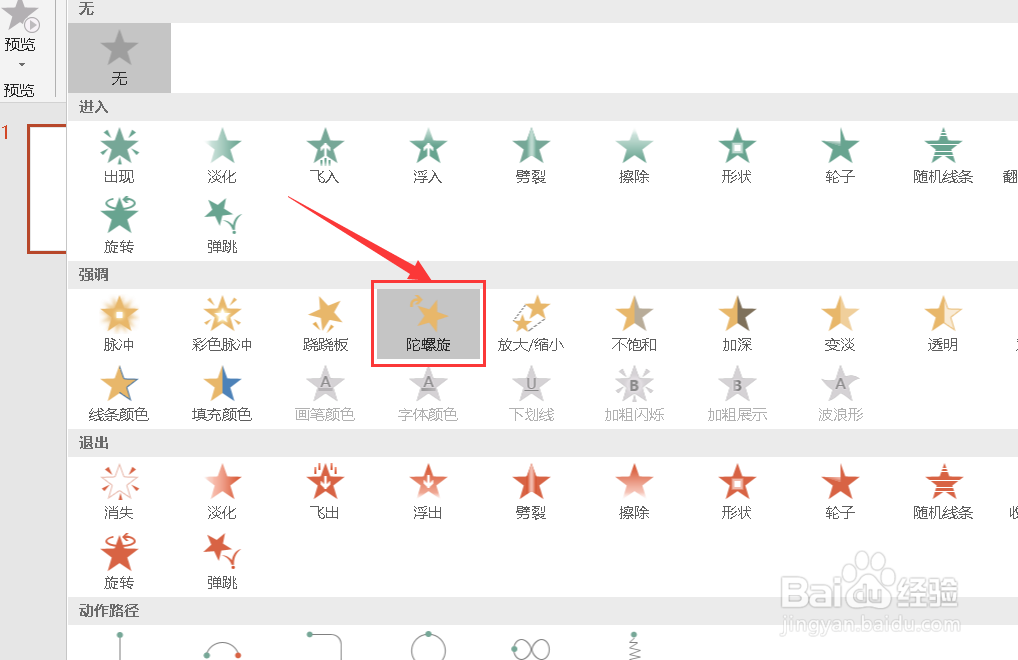 8/14
8/14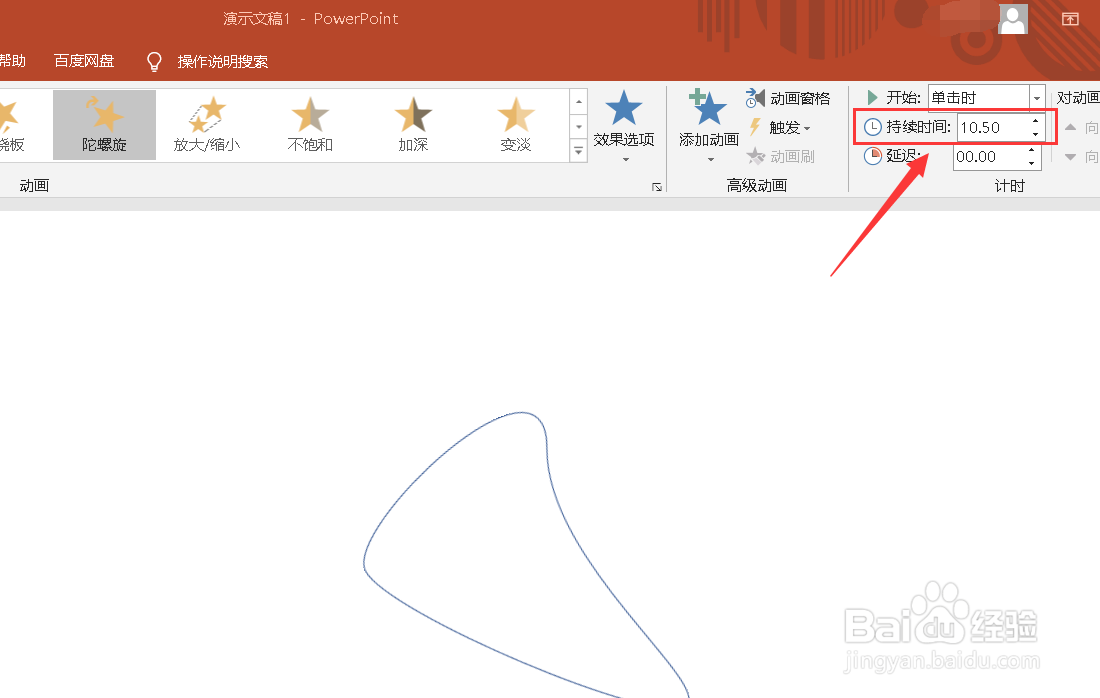 9/14
9/14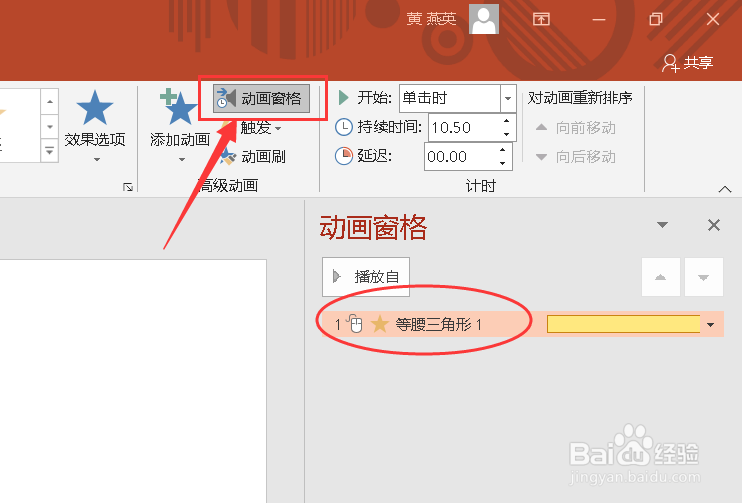 10/14
10/14 11/14
11/14 12/14
12/14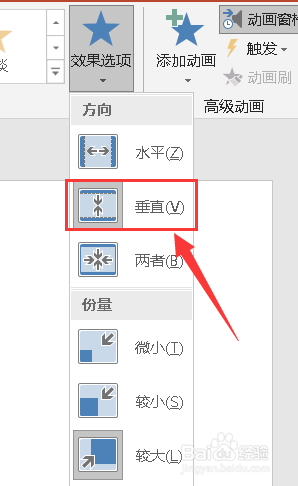 13/14
13/14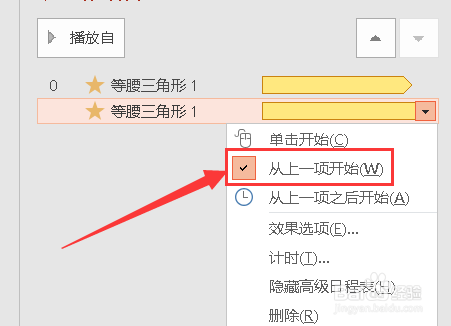 14/14
14/14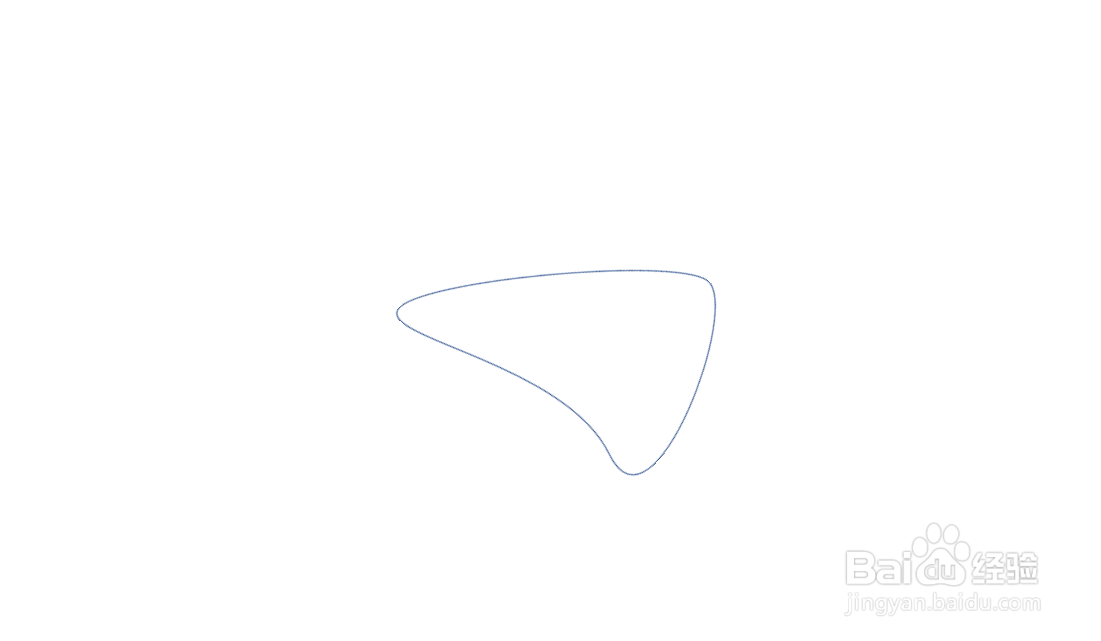
插入一个三角形,并将其设置为【无填充】。
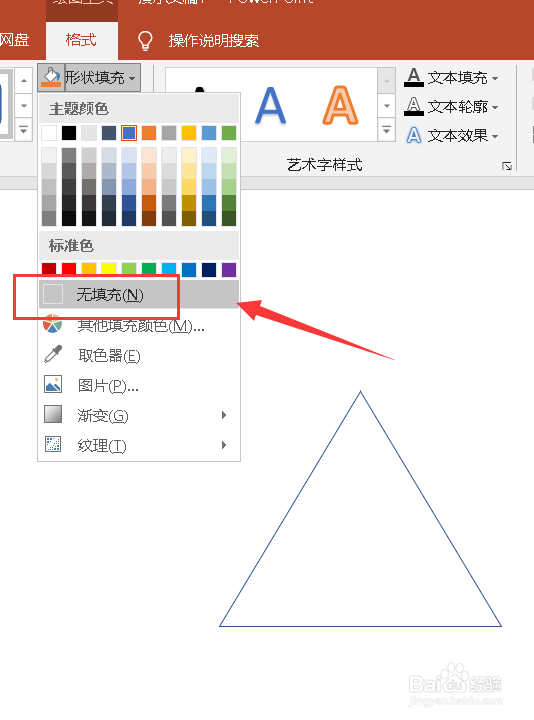 2/14
2/14然后点击【编辑形状】中的【编辑顶点】。
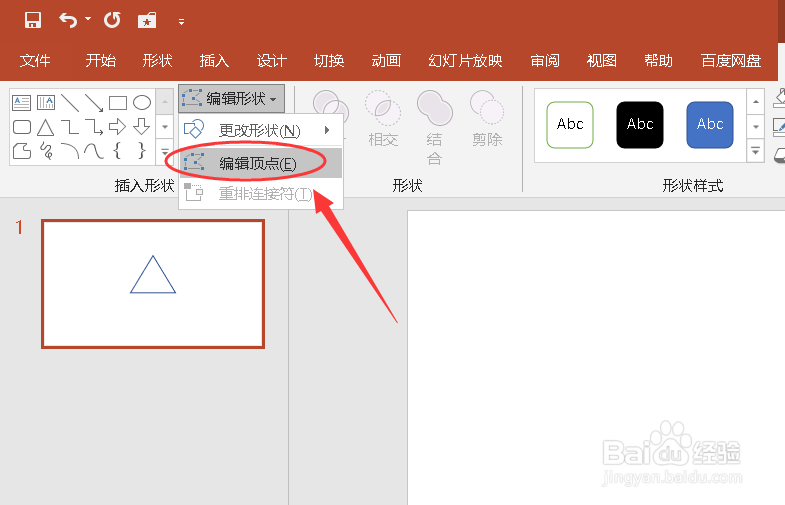 3/14
3/14右击顶点选择【平滑顶点】。
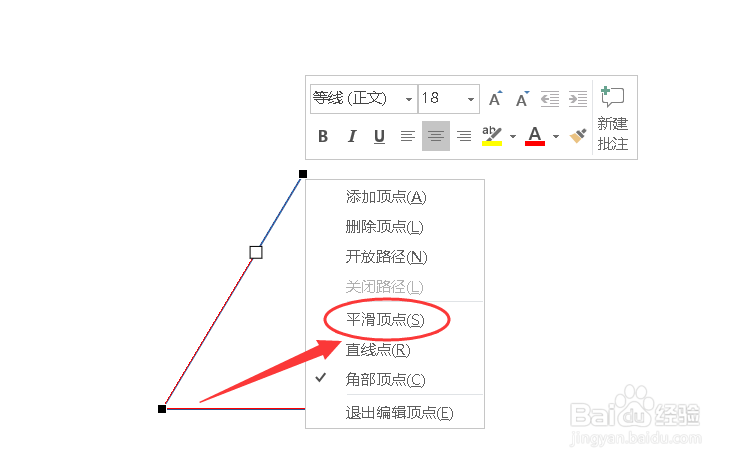 4/14
4/14另外两个顶点同样步骤。
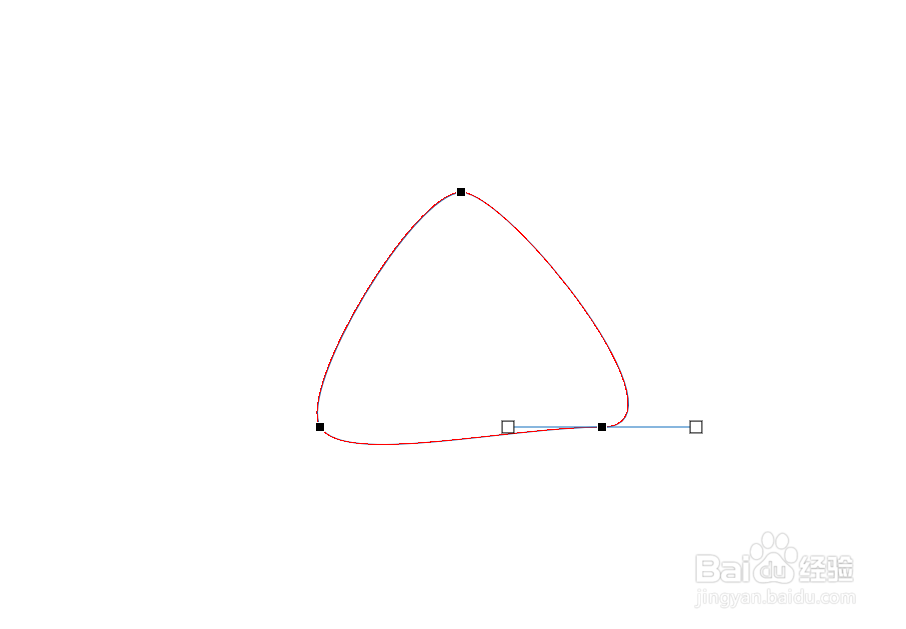 5/14
5/14拖动顶点,调整形状。
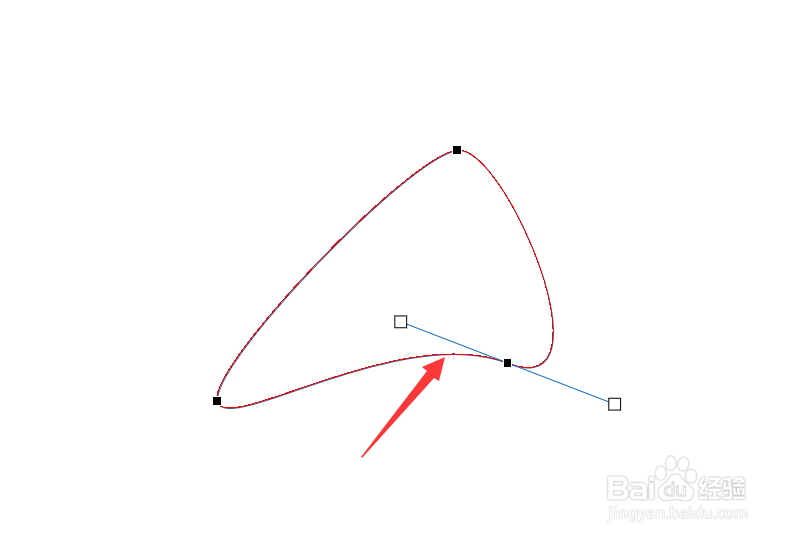 6/14
6/14点击【形状】,然后点击上方的【动画】。
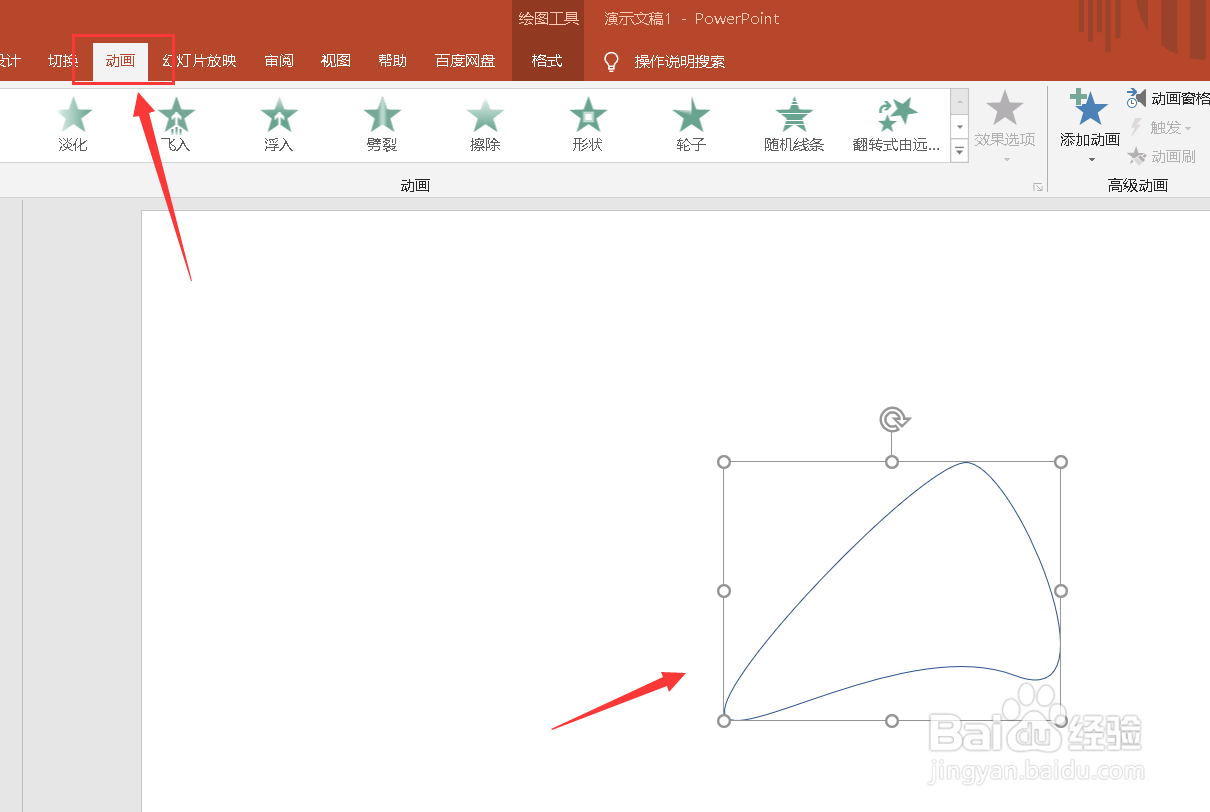 7/14
7/14选择强调中的【陀螺旋】。
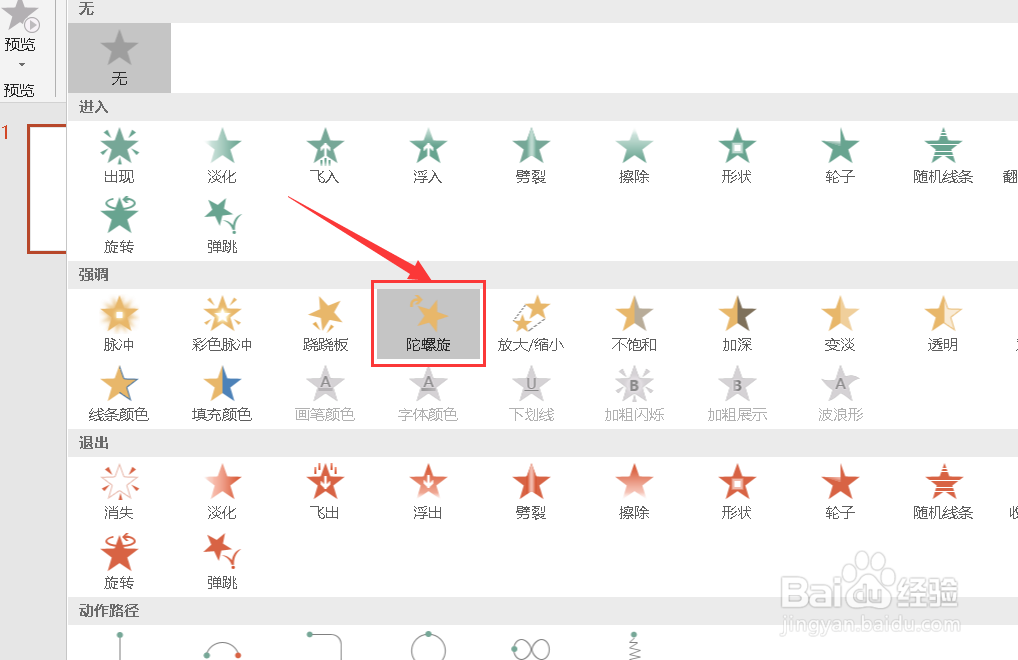 8/14
8/14延长持续时间。
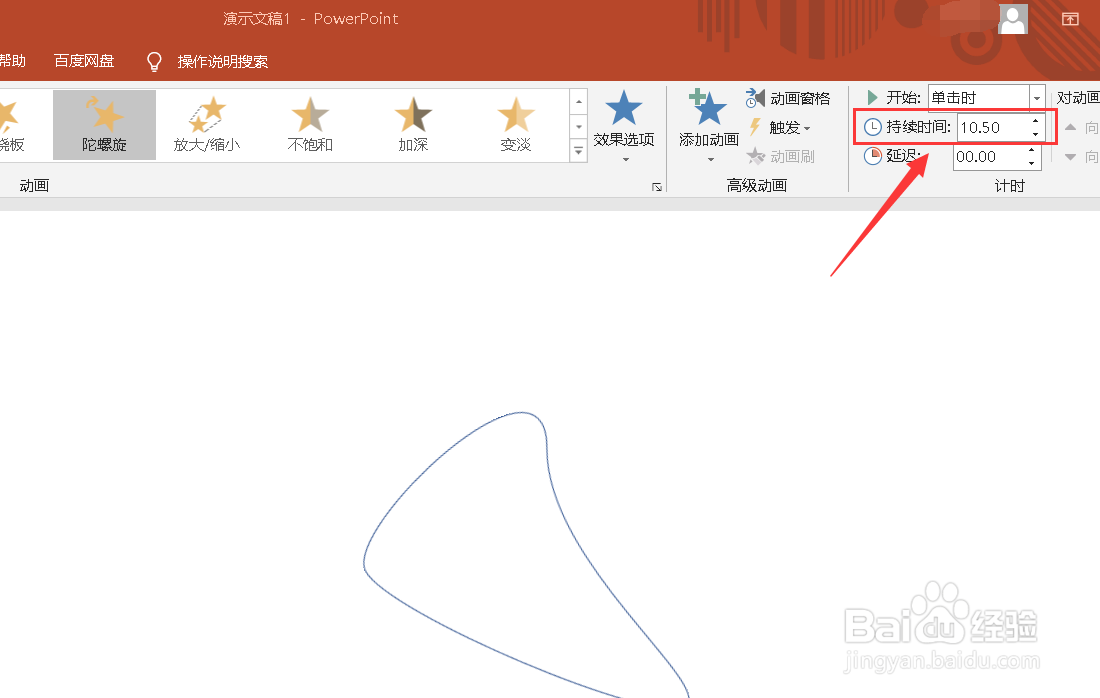 9/14
9/14点击【动画窗格】,双击【等腰三角形】。
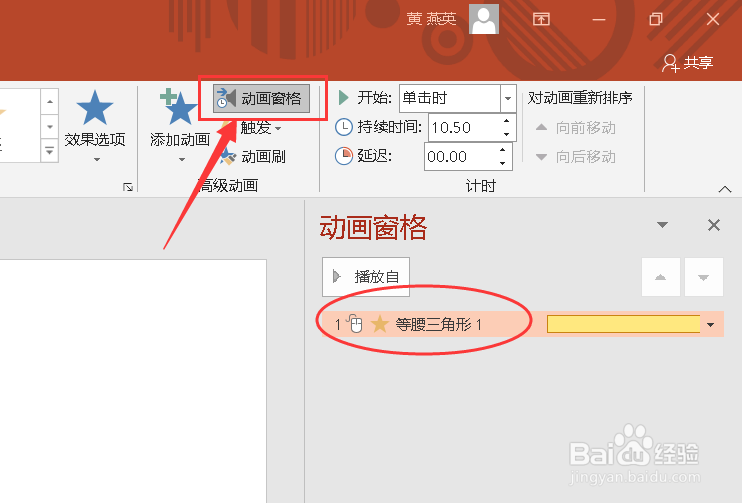 10/14
10/14切换到计时页面,将重复设置为【直到幻灯片末尾】。
 11/14
11/14点击【添加动画】,选择【放大/缩小】。
 12/14
12/14效果设置为【垂直】。
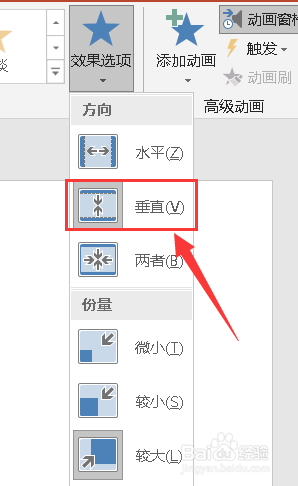 13/14
13/14将其设置为【从上一项开始】。
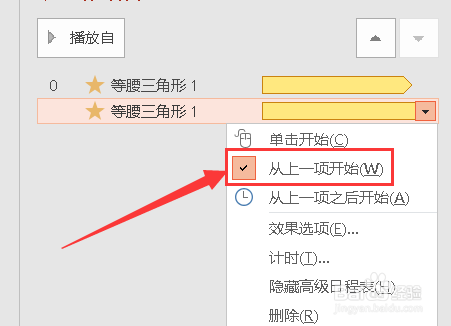 14/14
14/14如图所示就制作好了。
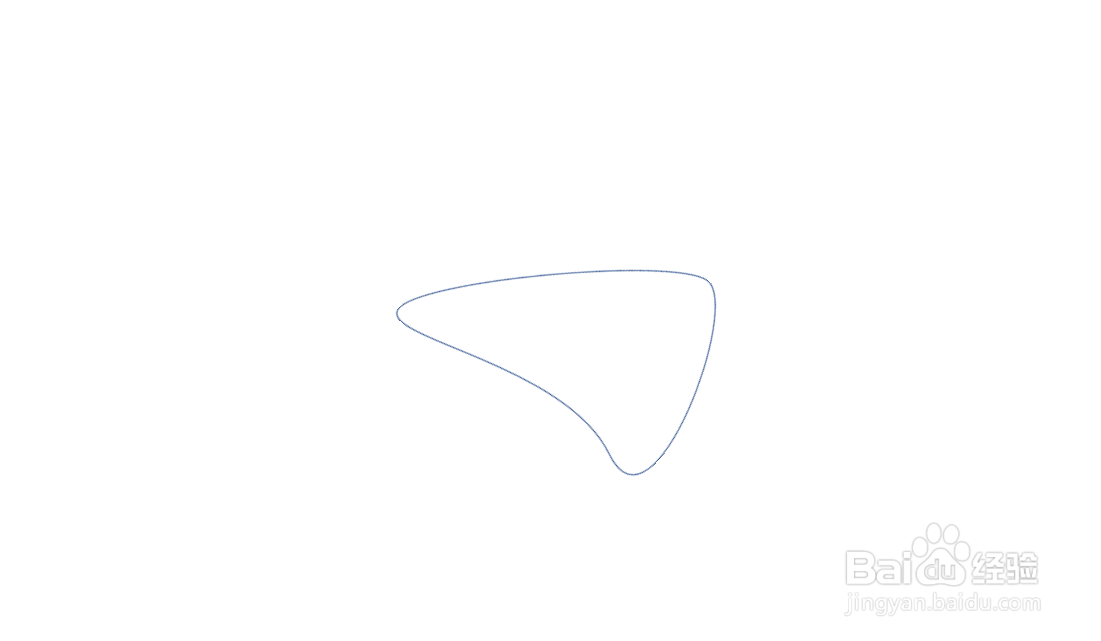
版权声明:
1、本文系转载,版权归原作者所有,旨在传递信息,不代表看本站的观点和立场。
2、本站仅提供信息发布平台,不承担相关法律责任。
3、若侵犯您的版权或隐私,请联系本站管理员删除。
4、文章链接:http://www.1haoku.cn/art_237318.html
上一篇:和平精英如何开科技
下一篇:粘土巨人僵尸制作方法
 订阅
订阅